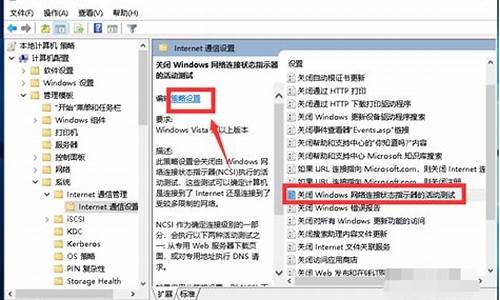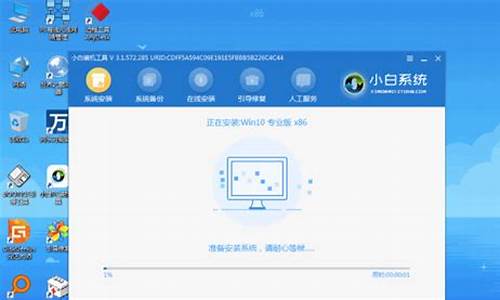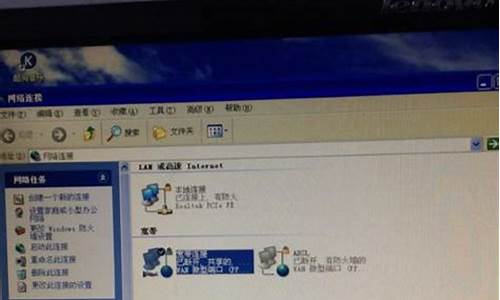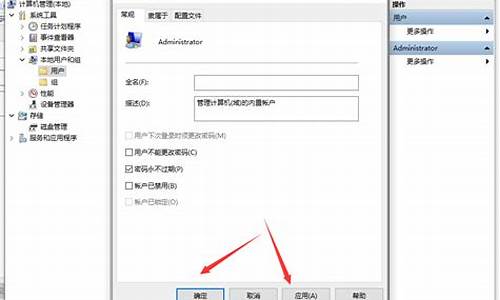怎么找电脑系统管理员账号-怎么找电脑系统管理员账号密码
1.Win10系统没有管理员帐户的解决方法
2.电脑用户账户找不到了怎么办?
3.我电脑上的管理员账号不见了 ,只有一个受限的账户!用户账户里找不到管理员账号!怎么办?
Win10系统没有管理员帐户的解决方法

由于某些原因,当前用户账户没有了管理员权限或唯一的管理员账户被禁用,导致无法以管理员身份运行程序,或运行程序时提示需要输入管理员用户名或密码,但却没有输入窗口。这类情况下,需要进入安全模式重新设定用户账户权限,具体操作如下:
1.同时按下win键+R键,输入cmd回车。
2.在命令提示符窗口输入:net localgroup Administrators并回车,确认成员下只有一个Administrator账户,方可进行后续操作。
3.在系统内点击开始-电源,按住shift键再点击重启,电脑重新启动后在选择一个选项页面点击疑难解答-高级选项-启动设置-重启
4.在启动设置的页面,按指定键进入安全模式(一般为4)。
5.进入安全模式后,点击开始-账户,即可看到Administrator账户名,点击并登陆。
6.登陆后同时按下Win键+R键输入netplwiz并回车。
7.进入用户控制页面,在本机用户下找到自己的账户(此处为S4200UA),点击属性。
8.切换至组成员页面,并点选管理员,应用并确认,回到用户账户页面后再次点击确认。
9.重启电脑,即可在开始-设置-账户下看到本地账户恢复了管理员权限。
电脑用户账户找不到了怎么办?
如何让administrator帐户出现在登陆画面?
安装Windows XP时,如果设置了一个管理员账户,那么系统内置没有密码保护的Administrator管理员账户是不会出现在用户登录列表中的。虽然它身在幕后,可却拥有系统最高权限,为了方便操作及保证系统安全,可以先给它设置密码,然后再把它请到台前来。以下便介绍具体方法。
1.使用“传统登录提示”登录
启动系统到欢迎屏幕时,按两次“Ctrl+Alt+Delete”组合键,在出现的登录框中输入Administrator账户的用户名和密码即可。也可以单击“开始→控制面板”,双击“用户账号”图标,在弹出的“用户账号”窗口中,单击“更改用户登录或注销的方式”,去掉“使用欢迎屏幕”前的复选框,单击“应用选项”即可在启动时直接输入Administrator账户名及密码登录。
2.在登录的欢迎屏幕显示Administrator账户
单击“开始→运行”,输入regedit后回车,打开注册表编辑器,依次展开“HKEY_LOCAL_MACHINE\SOFTWARE\Microsoft\Windows NT\CurrentVersion\Winlogon\SpecialAccounts\UserList”分支,将右边的Administrator的值改为1,即可让Administrator账户出现在登录的欢迎屏幕上。
3.自动登录到Administrator账户
单击“开始→运行”,输入control userpasswords2后回车,在打开的“用户账户”窗口去掉“要使用本机,用户必须输入密码”前的复选框,按“应用”后,在弹出的“自动登录”窗口中输入Administrator账户密码(如图1),按两次“确定”即可。注意:如果原来就设置了其它账户自动登录,应该先选中“要使用本机,用户必须输入密码”前的复选框,按“应用”后再去掉选中的复选框。也可以修改注册表实现自动登录,不过没有以上方法方便。
如要删除新建用户
以ADMINISTRATOR登录后,我的电脑右击,选择管理,本地用户和组,用户,再点选用户择删除。
我电脑上的管理员账号不见了 ,只有一个受限的账户!用户账户里找不到管理员账号!怎么办?
方法一:从系统管理中启用系统管理员 Administrator 账户。
1、打开开始菜单,右击“计算机”,选择“管理”。打开进入后,点击“是”
win7电脑找不到系统管理员Administrator 账户的解决办法 三联
2、在“计算机管理”窗口,依次定位到“本地用户和组->用户”。单击展开“用户”项。
3、在右边的细节窗口中,右击“Administrator”,选择“属性”。
4、默认状态下,Administrator属性窗口中“账户已禁用”项是勾选着的。我们需要取消其勾选,然后按“确定”保存更改
方法二:使用命令启用系统管理员 Administrator 账户。
1、单击开始按钮,在开始搜索框中键入 cmd.exe。弹出对应的程序后,右击,选择“以管理员身份运行”。进入后,点击“是”
2、命令窗口打开后,键入net user administrator /active:yes。输完后按一下回车键。看到“命令成功完成”信息即表明系统管理员 Administrator 账户已启用图。
声明:本站所有文章资源内容,如无特殊说明或标注,均为采集网络资源。如若本站内容侵犯了原著者的合法权益,可联系本站删除。